삼성 갤럭시폰을 사용하다가 아이폰을 사용하게 된 사용자는 사진이나 동영상을 컴퓨터로 옮기는데 아이튠즈라는 생소한 프로그램을 사용해야 하는 불편함이 있습니다. 오늘은 센드애니웨어를 이용해 간단히 아이폰 사진을 컴퓨터로 옮기는 방법에 대해서 알아볼 텐데요. 사진을 컴퓨터로 옮길 때 USB선 없이도 무선으로 컴퓨터에 옮기는 팁을 소개합니다.
모바일 센드애니웨어 앱 다운로드

우선 아이폰 앱스토어에 들어가셔서 센드애니웨어 앱을 다운로드를 먼저 받습니다. 앱을 다운로드하신 뒤 사용자의 아이폰 사진 앱에 접근 권한 설정을 하셔야 하는데요. 여기서 '모든 사진에 대한 접근 허용' 버튼을 눌러줍니다. 그래야 아이폰 사진과 동영상을 컴퓨터로 무선 전송할 수 있습니다. 그러면 간단히 설치를 마쳤으면 다음으로 컴퓨터와 센드애니웨어 앱을 무선으로 연결해 아이폰 사진을 간편하게 보낼 수 있습니다.

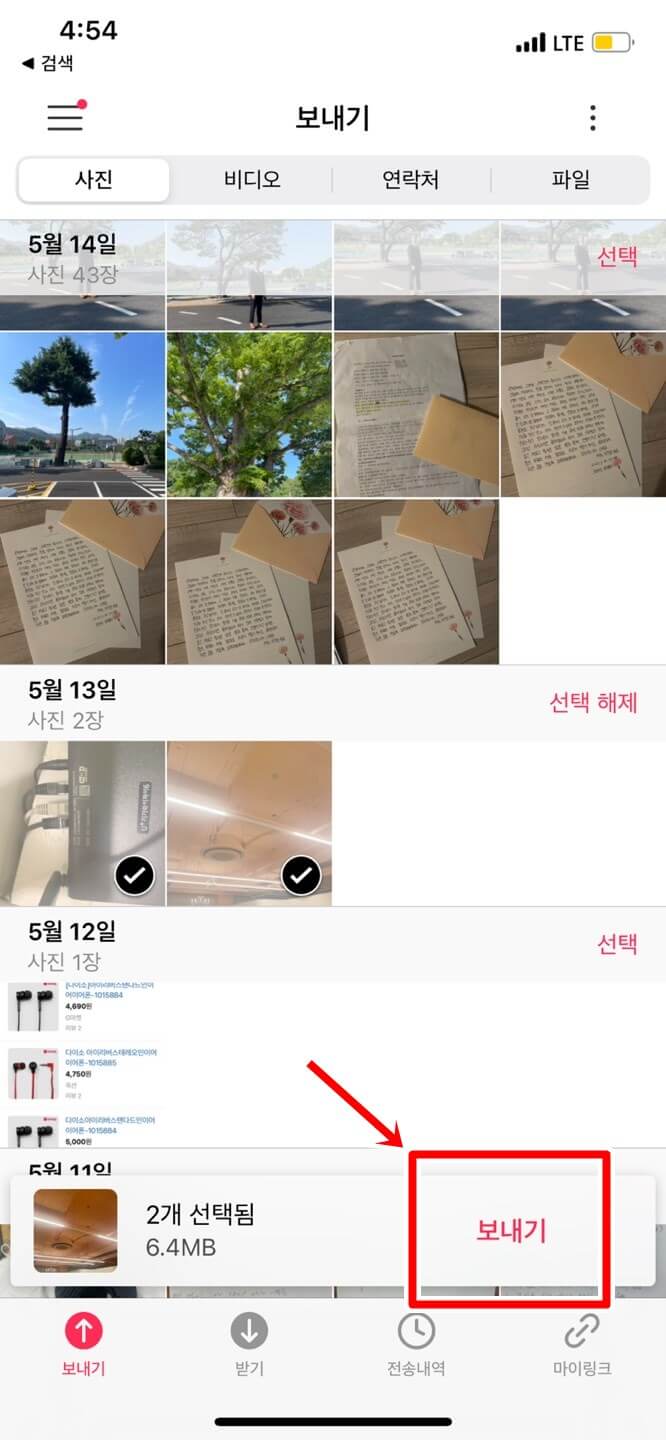
센드애니웨어에서는 아이폰 사진과 연동이 되어서 날짜별로 찍힌 사진을 확인하실 수 있는데요. 여기서 컴퓨터로 옮기고 싶은 사진을 선택해 줍니다. 선택 버튼을 통해 당일 찍은 날짜를 전체 선택하실 수도 있고 원하는 사진을 클릭해 선택해 보내기 버튼을 누릅니다.


보내기 버튼을 누르면 셀룰러 데이터 사용 시 데이터 통화료가 부과될 수 있습니다. 라는 문구가 나오는데요. 확인 또는 다시 보지 않기를 클릭해 줍니다. 여기서 말하는 셀룰러 데이터는 갤럭시폰을 사용하시는 분이라면 생소한 단어인데요. 간단히 인터넷 사용을 위해 소모되는 모바일 데이터를 말하는 것입니다. 클릭을 하셨으면 6개의 숫자키가 생성됩니다. 자, 이제 아이폰에서 컴퓨터로 사진, 동영상을 보낼 준비가 완료되셨습니다.
아이폰 사진 동영상 무선으로 컴퓨터에 옮기기


자, 이제 아이폰에서 컴퓨터로 사진과 동영상을 보낼 준비가 되셨으니 이제 사용하시는 PC 전원을 켜시고 사용하시는 브라우저를 통해 검색창에 센드애니웨어를 검색합니다. 저는 네이버에 검색해 보았습니다. 센드애니웨어 화면에서 숫자키를 입력할 수 있는 곳에 6자리 번호를 입력합니다.

숫자키를 입력하고나면 5초의 광고 나옵니다. 5초의 광고가 끝나면 광고 그림의 오른쪽 상단에 닫기 버튼을 클릭합니다. 그리고 나면 위와 같이 컴퓨터 하단에 다운로드 파일이 생성됩니다. 다운이 완료되면 화살표를 눌러 다운로드 폴더를 압축한 뒤 원하시는 사진과 동영상을 컴퓨터 환경에서 이용하실 수 있습니다.
아무래도 무선으로 보내는 것이다 보니 컴퓨터와 아이폰의 인터넷 연결 상태가 정상적이어야 합니다. 주고받는 속도도 많은 영향을 끼치니 네트워크 인터넷 환경이 좋을수록 그리고 보내는 파일의 용량이 적을수록 다운로드 속도는 빠릅니다. 이상 아이폰 사진 동영상을 컴퓨터로 옮기는 방법에 대해서 포스팅을 마치도록 하겠습니다.
댓글